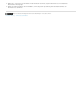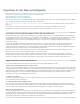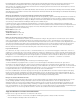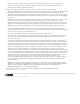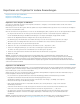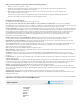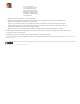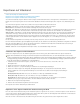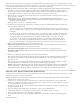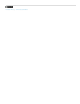Operation Manual
Exportieren von Projekten für andere Anwendungen
Nach oben
Nach oben
Exportieren eines Projekts als EDL-Datei
Exportieren von AAF-Dateien
Exportieren von Final Cut Pro-Projekt-XML-Dateien
Exportieren eines Projekts als EDL-Datei
Sie können eine Datendatei exportieren, die das Projekt beschreibt und so ermöglicht, es mit verwandten Medien oder mit einem anderen
Bearbeitungssystem neu zu erstellen.
Mit Premiere Pro können Sie Ihr Projekt als EDL-Liste (Edit Decision List) im CMX3600-Format exportieren. Dieses Format ist das am häufigsten
verwendete und stabilste EDL-Format.
Wenn Sie ein Premiere Pro-Projekt einrichten, von dem Sie eine Bearbeitungsliste (EDL) exportieren, müssen Sie die folgenden Kriterien erfüllen:
Das Projekt sollte nicht mehr als eine Videospur, zwei Stereoaudiospuren und keine verschachtelten Sequenzen enthalten. Die
meisten Standardüberblendungen, Standbilder und Änderungen an der Clip-Geschwindigkeit sind gut mit EDL vereinbar.
Nehmen Sie das Originalmaterial mit dem richtigen Timecode auf und protokollieren Sie es.
Das Aufnahmegerät (z. B. Aufnahmekarte oder FireWire-Anschluss) muss über eine Gerätesteuerung mit Timecode verfügen.
Videobänder müssen eindeutige Nummern besitzen und vor der Aufnahme eines Videos mit Timecode formatiert werden.
1. Öffnen oder speichern Sie das zu exportierende Projekt als EDL.
2. Stellen Sie sicher, dass ein Schnittfenster aktiv ist, und wählen Sie „Datei“ > „Exportieren“ > „EDL“.
3. Geben Sie im Dialogfeld „EDL-Export“ an, welche Video- und Audiospuren exportiert werden sollen.
Sie können eine Videospur und bis zu vier Audiokanäle oder zwei Stereospuren exportieren.
4. Geben Sie einen Speicherort und einen Namen für die EDL-Datei an und klicken Sie auf „Speichern“.
5. Klicken Sie auf „OK“.
Hinweis: In Premiere Pro CS5.5 und höher werden zusammengeführte Clips in standardisierten EDLs unterstützt. EDLs wird die
Sequenzspurobjekte des zusammengeführten Clips auf die gleiche Weise interpretieren, wie es momentan separates Audio und Audioclips
interpretiert, die zusammen in der Sequenz an den gleichen Zeitpositionen verwendet werden. Die Zielanwendung zeigt die Clips nicht als
zusammengeführt an. Die Audio- und Videoanteile werden als separate Clips angesehen. Der Quell-Timecode wird sowohl für den Video- als
auch für den Audioanteil verwendet.
Exportieren von AAF-Dateien
Bei AAF (Advanced Authoring Format) handelt es sich um ein Multimedia-Dateiformat für den Austausch digitaler Medien und Metadaten zwischen
Plattformen, Systemen und Anwendungen. Authoring-Anwendungen, die AAF unterstützen (wie Avid Media Composer), lesen und schreiben die
Daten in AAF-Dateien, soweit sie das Format unterstützen.
Stellen Sie sicher, dass das zu exportierende Projekt den allgemeinen AAF-Spezifikationen entspricht und mit einem Avid Media Composer-
Produkt kompatibel ist. Beachten Sie die folgenden Aspekte:
Die von Premiere Pro exportierten AAF-Dateien sind mit den Bearbeitungsprodukten der Avid Media Composer-Familie
kompatibel. Die AAF-Dateien wurden nicht mit anderen AAF-Importprogrammen getestet.
Überblendungen befinden sich nur zwischen zwei Clips und nicht neben einem Anfangs- oder Endclip. Jeder Clip muss
mindestens über die Länge der Überblendung verfügen.
Wenn ein Clip Überblendungen am In- und am Out-Point aufweist, muss der Clip mindestens so lang sein wie die beiden
Überblendungen zusammen.
Verwenden Sie beim Benennen von Clips und Sequenzen in Premiere Pro keine Sonderzeichen, Zeichen mit Akzenten oder
Zeichen, die sich auf die Analyse der XML-Datei auswirken. Vermeiden Sie folgende Zeichen: /, >, <, ®, und ü.
Aus Premiere Pro exportierte und in Avid Media Composer importierte AAF-Dateien werden nicht automatisch wieder mit dem
Quellfilmmaterial verbunden. Verwenden Sie die Option „Batch Import“ in Avid Media Composer, um das Filmmaterial wieder
zu verbinden.
Hinweis: In Premiere Pro CS5.5 und höher werden zusammengeführte Clips nicht unterstützt, wenn eine AAF-Datei exportiert wird.
Weitere Informationen finden Sie im Video „Round-tripping with Avid Media Composer“ von Maxim Jago und Video2Brain.